Tako kot pri namiznih programih je tudi aplikacija Facebook na vašem iPhoneu dovzetna za napake in napake. Te težave lahko povzročijo, da se aplikacija neha odzivati na vaše dotike in poteze. V večini primerov prisilni ponovni zagon aplikacije odpravi težavo z zamrznitvijo. Če pa aplikacija Facebook po prisilnem ponovnem zagonu še naprej zamrzne, jo ponovno namestite, da preprečite okvaro.
Nasvet
Nadgradnja vaš iPhone na najnovejšo različico iOS, da preprečite napake, ki lahko povzročijo zamrznitev aplikacije Facebook. Dotaknite se Nastavitve aplikacijo, da odprete meni Nastavitve, izberite General in nato tapnite Posodobitev programske opreme.
Preverite App Store, da ugotovite, ali je na voljo posodobitev za aplikacijo Facebook. Odprite App Store, tapnite Posodobitve iz spodnje menijske vrstice in nato tapnite Nadgradnja — če je na voljo — poleg Facebooka.
Prisilite Facebook, da se zapre
Korak 1
Pritisnite na Domov dvakrat gumb za zagon Preklopnik aplikacij funkcija, ki prikaže seznam aplikacij, ki ste jih nedavno uporabljali. Aplikacije so prikazane kot majhni predogledi.
Video dneva

Zasluga slike: Slika z dovoljenjem Apple.
2. korak
Podrsajte levo ali desno, dokler ne najdete aplikacije Facebook.

Zasluga slike: Slika z dovoljenjem Apple.
3. korak
Povlecite navzgor v predogledu Facebooka, da zaprete aplikacijo, in nato pritisnite Domov gumb. Znova odprite aplikacijo Facebook in ponovite ista dejanja, ki ste jih izvajali, ko je aplikacija zamrznila, da ugotovite, ali pravilno deluje.

Zasluga slike: Slika z dovoljenjem Apple.
Nasvet
Znova zaženite svoj iPhone če aplikacija Facebook še vedno zamrzne, potem ko je bila prisiljena zapreti. Ponovni zagon vašega iPhone-a – kar pomeni ponovni zagon operacijskega sistema – ustavi vse aktivne procese, ki lahko povzročijo zamrznitev aplikacije.
Znova namestite aplikacijo Facebook
Korak 1
Dotaknite se Facebook aplikacijo, jo držite, dokler se ne začne premikati, nato pa tapnite X ki se prikaže v zgornjem levem kotu ikone.

Zasluga slike: Slika z dovoljenjem Apple.
2. korak
Dotaknite se Izbriši v pojavnem oknu, da potrdite izbris.

Zasluga slike: Slika z dovoljenjem Apple.
3. korak
Odprite meni Nastavitve tako, da tapnete Nastavitve ikono na začetnem zaslonu in nato izberite Facebook da odprete zaslon Facebook.

Zasluga slike: Slika z dovoljenjem Apple.
4. korak
Dotaknite se Namestite gumb.
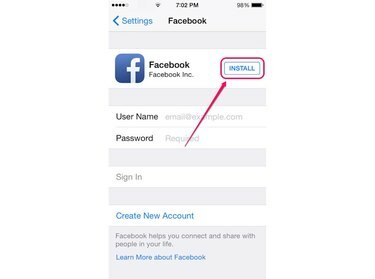
Zasluga slike: Slika z dovoljenjem Apple.
5. korak
Dotaknite se Vnesite geslo, vnesite geslo za svoj Apple ID in nato počakajte, da se aplikacija Facebook prenese.

Zasluga slike: Slika z dovoljenjem Apple.
Nasvet
The Kupljeno razdelek App Store ima tudi možnost ponovnega prenosa aplikacije Facebook. Odprite App Store, tapnite Posodobitve iz spodnje menijske vrstice in nato tapnite Kupljeno. Dotaknite se Ne na tem iPhoneu, se pomaknite navzdol po zaslonu, dokler ne najdete aplikacije Facebook, nato pa tapnite Prenesi ikona, ki spominja na puščico, ki zapušča dno oblaka.
Opozorilo
Ko znova namestite aplikacijo Facebook, potrebujete svoje Facebook poverilnice, da se znova prijavite v svoj Facebook račun.
Dostopajte do podpore za aplikacije Facebook
Oddelek spletnega mesta Facebook Help Center je namenjen aplikaciji Facebook za iPhone. Razdelek je priročno dostopen prek App Store na vašem iPhoneu.
Korak 1
Odprite Trgovina z aplikacijami, tapnite Iskanje v spodnji menijski vrstici in nato vnesite Facebook v iskalnem polju.

Zasluga slike: Slika z dovoljenjem Apple.
2. korak
Izberite Facebook iz rezultatov iskanja, da odprete zaslon aplikacije Facebook.
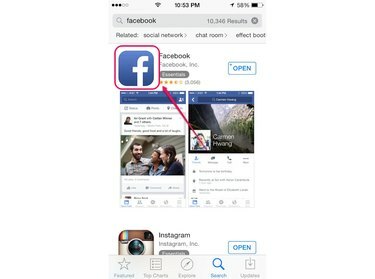
Zasluga slike: Slika z dovoljenjem Apple.
3. korak
Dotaknite se Ocene zavihek in nato tapnite Podpora za aplikacije da odprete razdelek Facebook za iPhone na spletnem mestu Facebookovega centra za pomoč.
Če tapnete App Support, se odpre stran Facebook za iPhone v aplikaciji brskalnika Safari. Vnesite svoje vprašanje v iskalno vrstico ali tapnite eno od privzetih vprašanj, kot je npr Z aplikacijo Facebook za iOS nekaj ne deluje? — in nato izberite možnost za prijavo težave Facebooku na dnu naslednje strani.
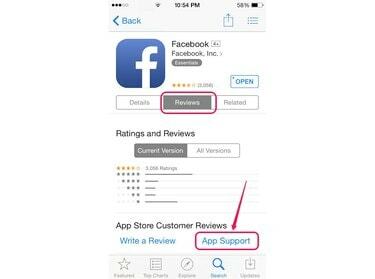
Zasluga slike: Slika z dovoljenjem Apple.
Nasvet
Uporabite možnost za obnovite svoj iPhone na tovarniške nastavitve, s čimer se iz vaše naprave izbrišejo vse nastavitve po meri in podatki – na primer glasba in nameščene aplikacije. To dejanje v bistvu izbriše vse nove napake, hrošče ali aplikacije, ki bi lahko vplivale na aplikacijo Facebook. Ko dokončate postopek obnovitve, znova namestite aplikacijo Facebook.




